WordPress(ワードプレス)でセキュリティプラグインを装備したら、最後にサーバー側の設定を完了させよう。
ここでは、ConoHa WINGのレンタルサーバーを例に、セキュリティ対策からその他の便利なまでをわかりやすく解説していく。
サーバー側でWAFを設定しよう
WAFとはWeb Application Firewallの略で、シンプルにいうとサーバーを悪意のあるサイバー攻撃から守ってくれる機能だ。
WordPressで設定したプラグインはあくまでWordPressを守ってくれるもので、サーバーへのアクセスを制限したり、悪意のある通信をブロックしてくれるものではない。
国で例えるなら、WordPressのセキュリティプラグインは王国を守る騎士だとしたら、WAFは国境を守る外壁みたいなものである。
いかに王国を守る騎士が精鋭だったとしても、全方向から迫り来る全ての攻撃を防ぐことは不可能だ。
強固な外壁を築き、検問をかけることによって、あらゆる攻撃に対応できる防衛対策を取ることが不可欠となる。
ConoHa WINGでのWAF設定
ConoHa WINGのコントロールパネルはとても使いやすくできている。
先ずは、下記の画像を参考にWAFの画面を表示させよう。
「サイト管理」→「セキュリティ」→「WAF」
デフォルトではWAFはOFFになっているのでONに変更しよう。
ConoHa WINGのその他設定
ConoHa WINGでは、WAFの他にも細かい設定が可能だ。
先ずは、「無料独自SSL」をONにしよう。
WordPressインストール時にONになっていれば、ここの項目は飛ばしてくれて構わない。
ちなみに、SSLというのはSecure Socket Layerの略で、インターネット上で情報を暗号化し送受信できるシステムのことを指す。
クレジットカードや個人情報を安全にやり取りするには欠かせないセキュリティとなる。
よく、ブラウザのURLバーに鍵マークが付いているが、あれはSSLが有効になっているという証拠だ。
最近では「無料独自SSL」を提供する共有レンタルサーバーも増えてきた。
ConoHa WINGでも簡単に設定可能なので、ぜひONにしておこう。
「サイト管理」→「サイトセキュリティ」→「独自SSL」
続いてConoHa WINGが提供するWordpress専用のセキュリティ設定に移ろう。
「サイト管理」→「サイトセキュリティ」→「WordPressセキュリティ」
項目がいくつかあるのでひとつずつ確認していこう。
管理画面でのセキュリティ設定を強化してくれる。機能としては短時間で複数回ログインを検知した場合、ログインにロックをかける機能だ。
一見すると便利な機能だが、参考画面ではあえてOFFにしている。ここをONにしていると、ログインできないなどの不具合があったためだ。
初期でインストールした場合は特に問題は確認できなかったが、他のサーバーからWordpressを移行した場合にログインエラーを複数回確認している。
もし、サーバー移転作業でログインできないなどの不具合があった場合は、ここをOFFにして試してみよう。
ちなみに同等の機能が、前述したWordfenceやSiteguardで設定済みなのでここはOFFで構わない。
大量のコメントやトラックバックを制限してくれる機能だ。
スパムに対して有効なのでONにしておこう。
名前の通り、海外からの通信をブロックしてくれる機能。WordPressは海外からの攻撃が多いので、この機能はぜひONにしておきたい。
一部、海外のユーザーに向けてサイト公開をする場合、REST-APIをONにしていると、問い合わせフォームが上手く機能しないことがあるようだ。
その場合は、REST-APIをOFFにしておこう。
キャッシュの設定をしよう
続いて、キャッシュの設定を行なっていこう。
キャッシュはサイトを高速表示さえる常套手段だ。
主に、同じサイトを2回以降表示させる時に内容を一時的に記録(キャッシュ)して、表示を高速化させる機能だと思っておこう。
ConoHa WINGでは、2種類のキャッシュを簡単に設定できるぞ。
「サイト管理」→「サイト設定」→「応用設定」
こちらはサーバー側でのキャッシュ設定となる。
ConoHa WINGは独自にチューニングした強力なコンテンツキャッシュを提供している。ONにするだけで利用可能だ。
ちなみに、WordPress側で更新などが反映されない場合はキャッシュクリアをおこなうことでキャッシュが削除されて更新が即座に反映される。
更新が上手く反映されない時は「クリア」を押してキャッシュをクリアしよう。
もうひとつのキャッシュ機能で、こちらはユーザー側のブラウザにキャッシュを保存させて表示を高速化させる。
通常は.htaccessという設定ファイルにコードを追記する必要があるが、ConoHa WINGではここをONにすると自動でコードを追記してくれるので、とくになにか設定する必要はないぞ。
以上でConoHa WINGの主な設定が完了した。
他にも機能があるので、興味がある冒険者は下記のURLから機能一覧を確認できるぞ:
https://www.conoha.jp/wing/function/?btn_id=wing_function
レンタルサーバーによっては無い機能もあるが、WAFは比較的どこのサーバーでも導入しているので、最低でもWAFだけはしっかり設定しておこう。
では、冒険者諸君、GOOD QUEST !!

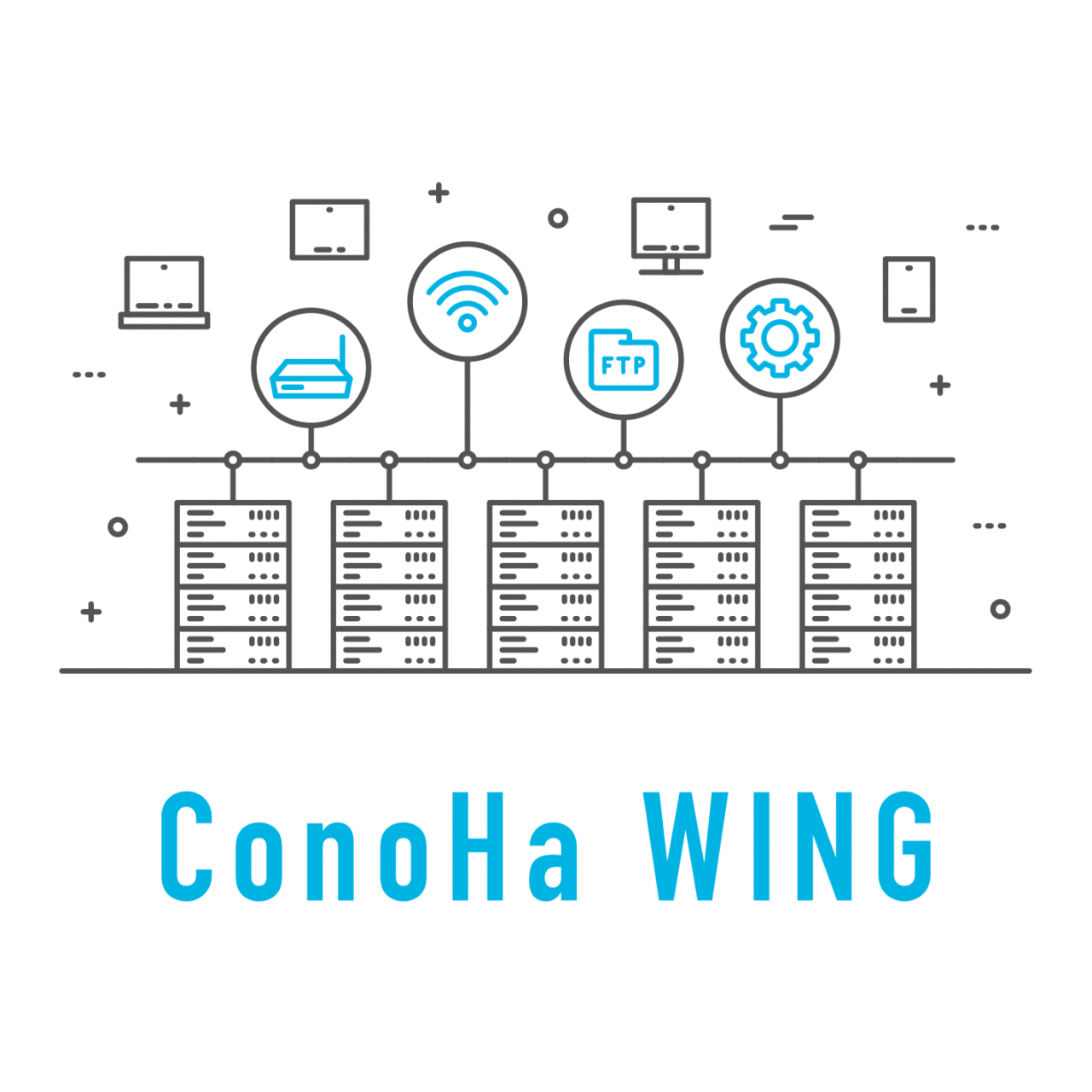
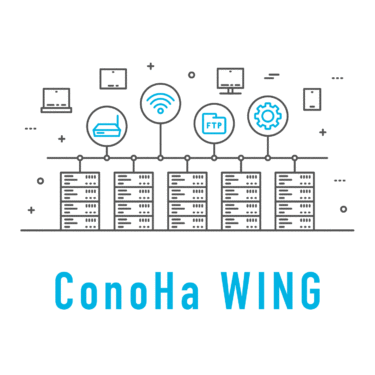
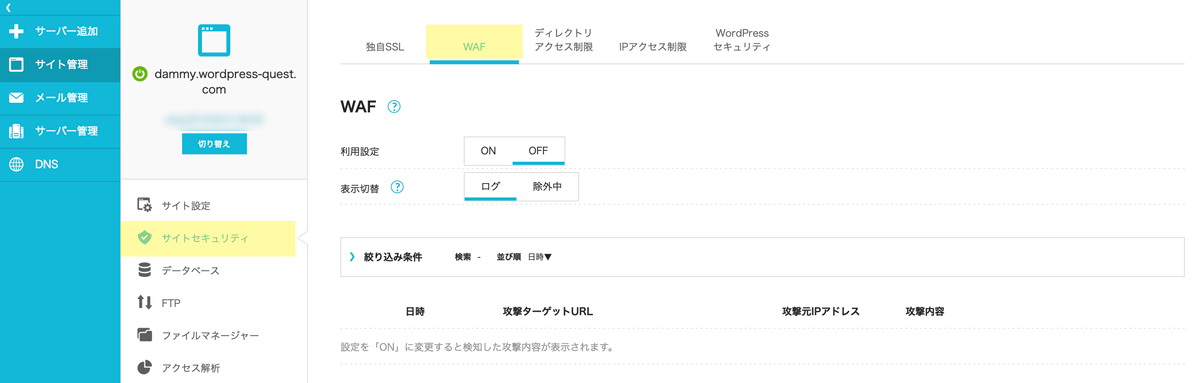
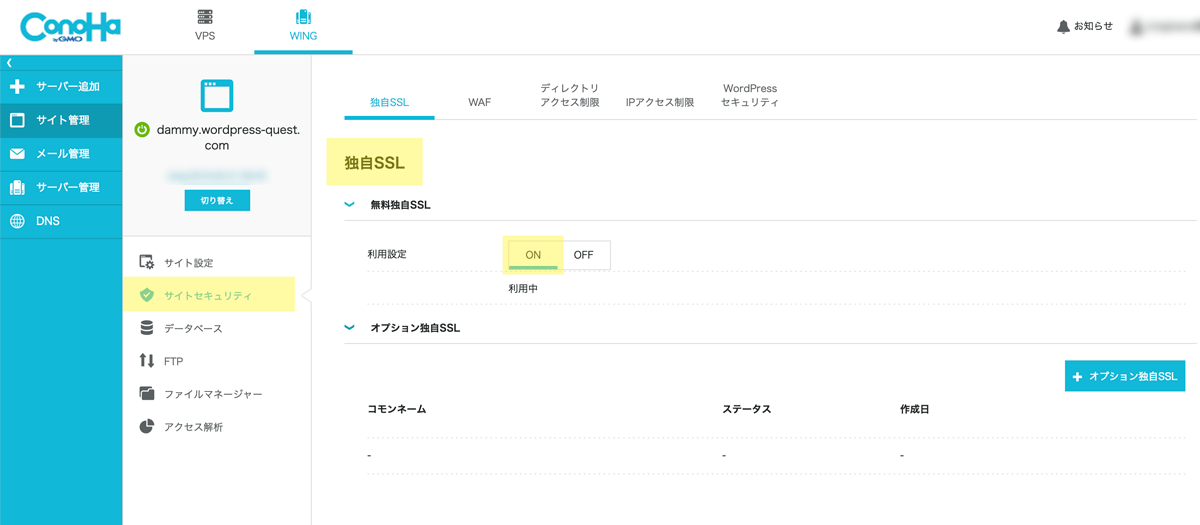
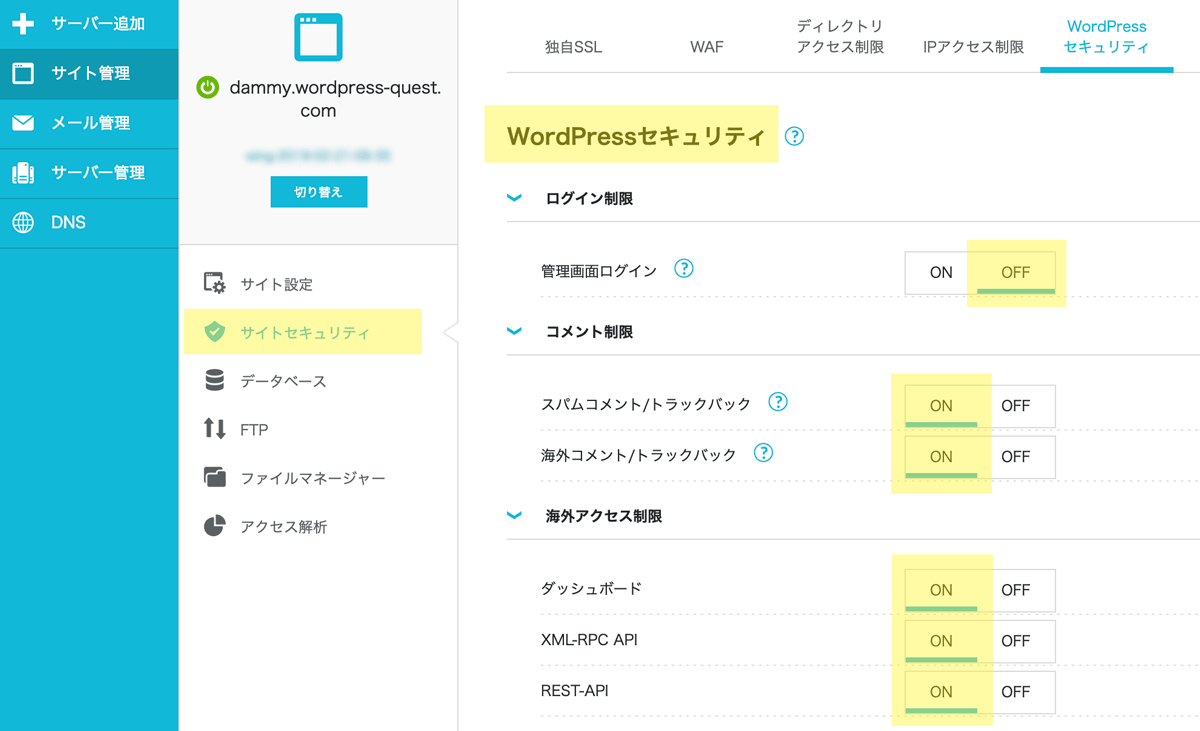
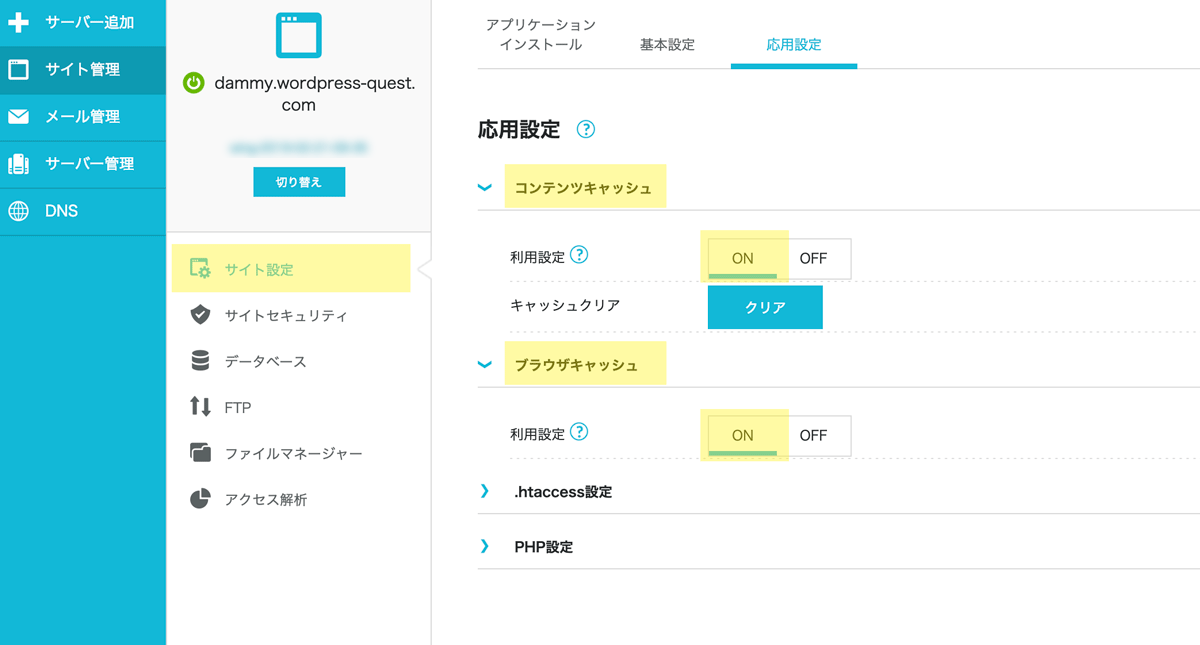
![[準備編 Level 3.] WordPress(ワードプレス)は狙われやすい! 旅立つ前にセキュリティ設定を忘れるな](https://www.wordpress-quest.com/wp-content/uploads/2019/03/security_eyecatch-375x375.gif)
![[旅立ち編 Level 5.] WordPress(ワードプレス)初期設定|サイトアドレスの変更](https://www.wordpress-quest.com/wp-content/uploads/2019/03/level5_eyecatch-375x375.gif)